
Table des matières:
- Auteur John Day [email protected].
- Public 2024-01-30 09:08.
- Dernière modifié 2025-01-23 14:46.

DIY Simon Says Game avec Arduino, je vais vous montrer comment faire un jeu Simon Says en utilisant un Arduino, c'est très simple, Je poursuis Arduino Nano,
Abonnez-vous à ma chaîne YouTube
Étape 1: Tutoriel complet
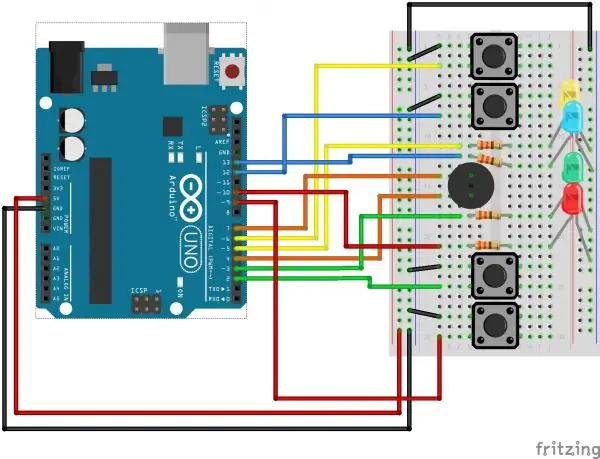

Étape 2: Diagramme schématique et composant
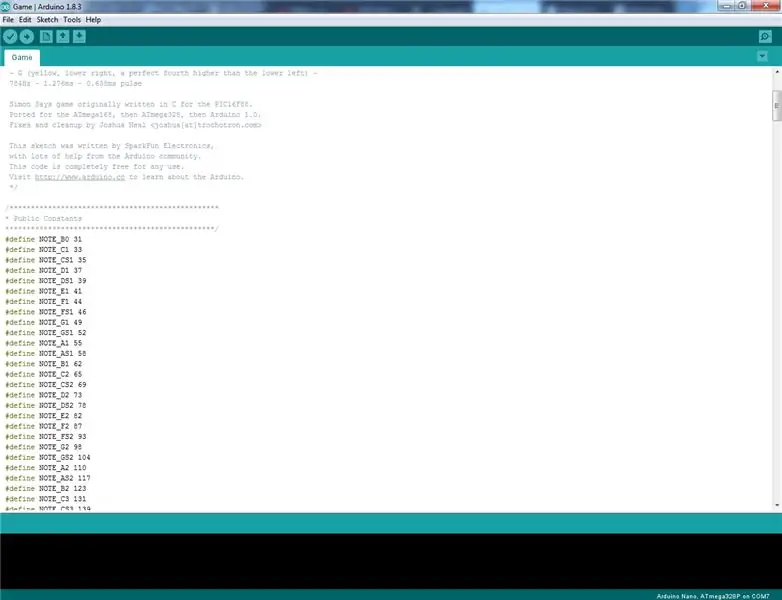
Composant
- Arduino NANO X 1.
- Bouton poussoir X4.
- 1X LED rouge
- 1X LED verte
- 1X LED jaune
- 1X LED blanche
- 330r Résistance X4.
- batterie 3.7v.
- Bouton de commutation X1.
- Boite en plastique.
- Bloc carré Lego X4.
Connexions
- Connectez la broche négative du buzzer à la broche 4 et la broche positive à la broche 7.
- LED rouge à la broche 10. (avec résistance 330r).
- LED verte à la broche 3. (avec résistance 330r)
- LED bleue à la broche 13. (avec résistance 330r)
- LED jaune à la broche 5. (avec résistance 330r)
- Pousser le bouton pour LED rouge à la broche 9.
-
Bouton poussoir pour LED verte à la broche 2.
- Bouton poussoir pour LED bleue à la broche 12.
- Pousser le bouton pour LED jaune à la broche 6.
Étape 3: Codage
il suffit de télécharger le code
Étape 4: Création d'une boîte pour le jeu




- Découpez un trou pour chaque bouton et chaque LED et un pour l'Arduino Nano
- Couper les blocs lego pour le faire ressembler à un bouton.
- Placez chaque forme avec une couleur telle que la LED à côté d'elle.
- Collez la boîte.
Conseillé:
Jeu Simon - Jeu amusant ! : 5 étapes

Simon Game - Fun Game!: Reference: HereAprès un long week-end, vous devez vraiment vous efforcer d'accomplir toutes les tâches et le travail dont vous êtes responsable. Il est temps pour nous d'entraîner notre cerveau, n'est-ce pas ? Outre ces jeux ennuyeux et dénués de sens, il existe un jeu appelé Simon Game
Contrôleur de jeu DIY basé sur Arduino - Contrôleur de jeu Arduino PS2 - Jouer à Tekken avec la manette de jeu DIY Arduino : 7 étapes

Contrôleur de jeu DIY basé sur Arduino | Contrôleur de jeu Arduino PS2 | Jouer à Tekken avec la manette de jeu DIY Arduino : Bonjour les gars, jouer à des jeux est toujours amusant, mais jouer avec votre propre contrôleur de jeu personnalisé DIY est plus amusant. Nous allons donc créer un contrôleur de jeu utilisant arduino pro micro dans cette instructables
Simon dit avec Play-Doh - Makey Makey : 3 étapes

Simon dit avec Play-Doh - Makey Makey : la bibliothèque publique de Douvres a organisé une soirée de construction d'Instructables avec des kits Makey Makey. Nos clients ont été invités à expérimenter avec les kits pour transformer des objets du quotidien en contrôleurs, claviers ou instruments de musique. Dans ce Instructable, nous allons
Simon dit avec écran LCD : 9 étapes (avec photos)

Simon dit avec l'écran LCD : IntroAvez-vous toujours voulu créer un projet Arduino qui soit un projet vraiment amusant à jouer et deux, facile à construire. Eh bien ne cherchez pas plus loin. Salut et bienvenue sur mon instructable. Ici, je vais vous apprendre à créer un jeu Simon Says avec un écran LCD
Jeu de mémoire avec toucher (Simon dit) - Si ceci alors cela : 6 étapes (avec photos)

Memory Game With Touch (Simon Says) - If This Then That : J'ai fait un jeu de mémoire avec des tablettes tactiles et un anneau néopixel pour un projet scolaire. Ce jeu est similaire à Simon Says, sauf que de nombreuses formes d'entrée et de retour (effets sonores et lumineux) dans le jeu sont différentes. J'ai programmé des sons de Su
